Ooit gehoord van de naam Discord? Discord is een gratis voicechat-applicatie die kan worden gebruikt om te communiceren. Meestal wordt deze applicatie gebruikt door online gamers. Later is de applicatie, die in 2015 werd uitgebracht, weer in opkomst. Het aantal mensen dat Discord downloadt, neemt naar verluidt snel toe dankzij de populariteit van de game gemaakt door InnerSloth, Among Us.
Onder gamers in het algemeen wordt Discord zelf vaak gebruikt als alternatief communicatiemiddel. Omdat niet weinig games die ze spelen een in-game voicechat hebben van slechte kwaliteit. Er zijn zelfs mensen die geen voicechat-functie hebben, ook al kan het spel online met vrienden worden gespeeld, waaronder het spel Among Us. Discord zelf is beschikbaar voor Windows-, Linux-, Mac-, Android- en iOS-apparaten.
De applicatie is te downloaden via de volgende link. Gebruikers kunnen ook chatten met familieleden tijdens het spelen van games, zelfs als ze Discord op verschillende apparaten installeren.
Kijk hieronder hoe u Discord gebruikt:
Dus, hoe de applicatie te gebruiken? Bekijk hoe u Discord kunt gebruiken op de volgende smartphone- en pc-platforms. Hoe gebruik je Discord op een smartphone? Download allereerst de Discord-app via bovenstaande link. Open vervolgens de Discord-toepassing en log in met het account dat is gemaakt door op de knop "Inloggen" te klikken. Als u er nog geen heeft, klikt u op de knop "Registreren" om een nieuw account aan te maken.
Nadat u succesvol bent ingelogd, klikt u op het pictogram "+" in de rij met bubbels aan de linkerkant. Selecteer vervolgens "Server maken" en voer de servernaam in. Laat u niet misleiden, de server hier is de term voor de virtuele ruimte die we zullen creëren. Wanneer u klaar bent met het benoemen van de kamer, klikt u op de knop "Server maken".
Op de volgende pagina krijgen gebruikers een pagina te zien om de serverlink te delen, activeer de schakelaar "Deze link instellen om nooit te verlopen" en klik op de knop "Link delen" om de link te delen. Klik vervolgens op het pictogram "X" in de linkerbovenhoek.
Klaar, de Discord-server is succesvol aangemaakt. Het hoofdscherm dat als eerste te zien is, heeft de hoofdfunctie voor gesprekken via sms of chat.
Om de voicechatservice te gebruiken, selecteert u nu het menu "drie horizontale lijnen" in de linkerbovenhoek. Klik vervolgens op het submenu "Algemeen" onder het menu "Spraakkanalen". Klik vervolgens op de knop "Deelnemen aan stem". Daarna is de voicechat-service al actief en zal deze op de achtergrond draaien en kan worden gebruikt om te communiceren tijdens het spelen van games.
Om een vriend toe te voegen, klikt u op het pictogram "+". Om vervolgens de voicechat te beëindigen, drukt de gebruiker eenvoudig op de rode "x" -knop om het gesprek te beëindigen. Hoe Discord op een pc te gebruiken Hoe een server te maken op de pc-versie van Discord is min of meer hetzelfde als de smartphoneversie. In de eerste stap moeten gebruikers het aangemaakte Discord-account downloaden, installeren en inloggen.
Op de hoofdpagina kunt u ook op het "+"-pictogram in de rij met bellenmenu's aan de linkerkant klikken om een server te maken. Het verschil ligt in de volgende stap, waar de pc-versie van Discord verschillende serversjablonen biedt die kunnen worden gebruikt, zoals Gaming, Friends, Study Group, enzovoort. Later zullen deze verschillende sjablonen een aantal kanalen (kanalen) opleveren die zijn gemaakt, zodat gebruikers niet de moeite hoeven te nemen om ze zelf te maken.
Eenmaal geselecteerd, voert u de gewenste servernaam in de daarvoor bestemde velden in en klikt u op de knop "Maken". Net als op een smartphone krijg je dan de hoofdweergave van de aangemaakte server te zien. Klik hier op het menu "Algemeen" onder "Spraakkanalen" om voicechat in te schakelen.
De service kan worden gestopt door op het pictogram "telefoon" helemaal onderaan het menu met de tekst "Algemeen" te klikken. Hoe lid te worden van vrienden Om ervoor te zorgen dat uw vrienden kunnen inloggen en een voicechat met u kunnen hebben, moeten ze de Discord-serverlink hebben die u van tevoren hebt gemaakt.
Je vrienden kunnen vervolgens op het pictogram "+" op de hoofdpagina van Discord (zowel smartphone- als pc-versies) klikken en de optie "Join a Server" selecteren. Voer vervolgens de gedeelde link in het daarvoor bestemde veld in en klik op de knop "Deelnemen aan server". Klik ten slotte op de knop "Uitnodiging accepteren". Even later krijgt je vriend het hoofdaanzicht van de kamer die je hebt gemaakt. Klik hier op het kanaal "Algemeen" onder het menu "Spraakkanalen", net zoals hoe u eerder de voicechat-service activeert. Jij en je vrienden kunnen ook op andere kanalen klikken, te beginnen met de hashtag (#) om spraakdiensten te activeren, zolang ze nog onder het menu 'Spraakkanalen' staan.
Cependant, dans ce cas, vous devez être très prudent.






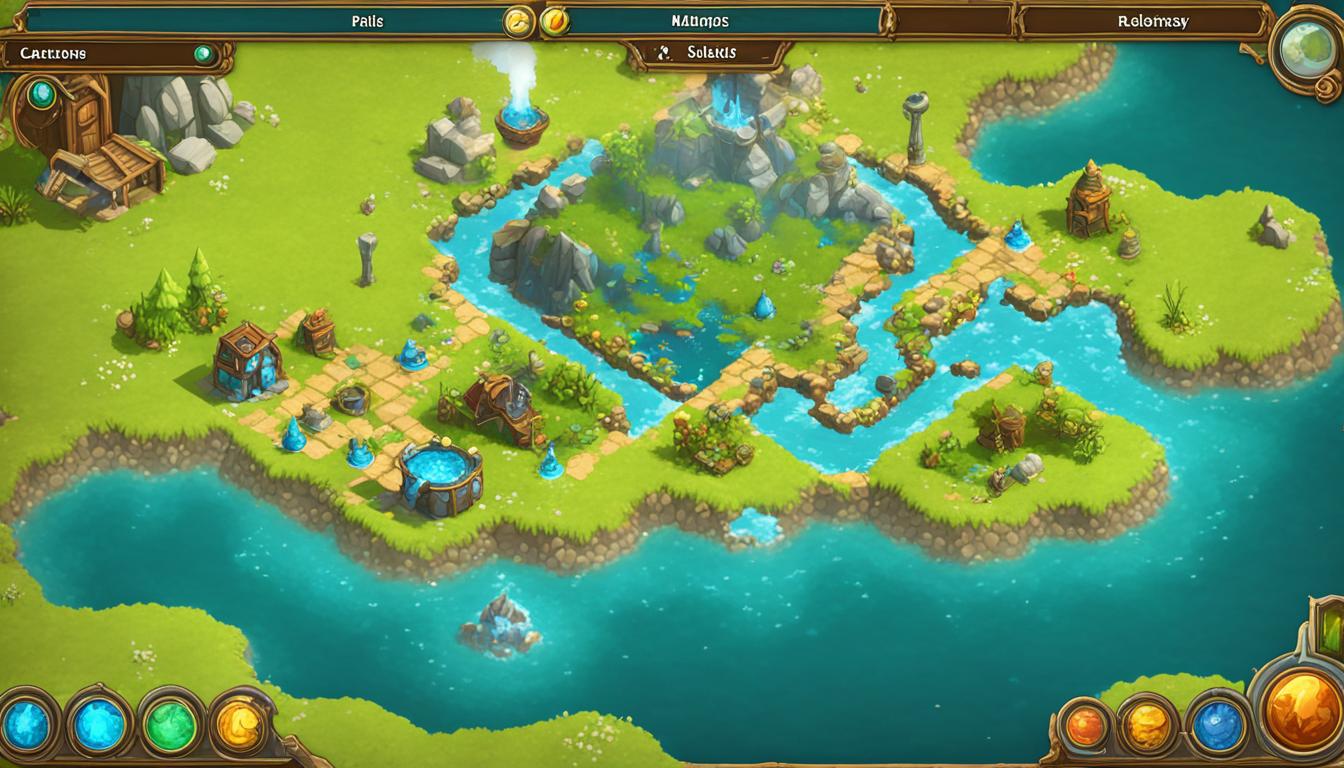




Laat een reactie achter